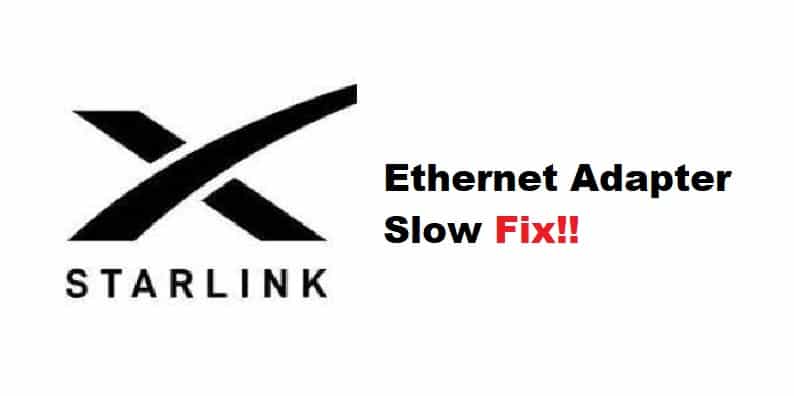Mündəricat
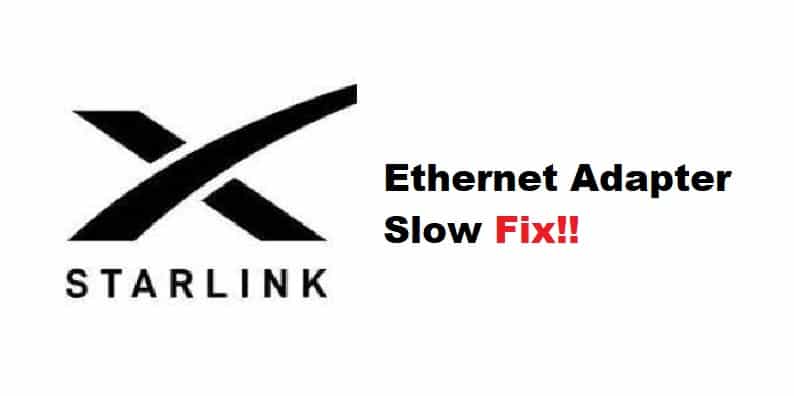
starlink ethernet adapteri yavaş
Şəbəkə cihazlarında qoşulma problemləri qaçılmazdır. Bu, həmişə cihazın günahı deyil; istifadəçinin bəzi diqqətsizliyi də günahkardır. Əgər siz Starlink Ethernet adapterindən istifadə edirsinizsə, adapterin vaxtaşırı qarşılaşdığı əlaqə problemlərindən xəbərdar ola bilərsiniz.
Həmçinin bax: R7000 ilə Netgear Səhifə Bloku üçün 4 Sürətli HəllərOnlayn forumlarda bir çox istifadəçi Starlink Ethernet adapterinin yavaş olmasından şikayətləndiyinə görə, bəzi narahatlıqlar tələb olunur. problemi həll edərkən həll edilməlidir. Buna görə də, oxşar problemlə qarşılaşırsınızsa, bu məqalədə problemin bəzi həll yollarını işləyib hazırlamışıq
Starlink Ethernet Adapter Yavaş Düzəliş:
- Bağlantınızı Yoxlayın:
Naqilli qoşulma üçün Ethernet adapteri Starlink qabına və ya marşrutlaşdırıcıya qoşulmuşdur. Əgər siz Starlink üçün Ethernet adapterindən istifadə edirsinizsə, bilməlisiniz ki, adapterdən RJ45 portuna əlaqə pozulursa və ya zəif olarsa, Ethernet bağlantınız uğursuz ola bilər. Nəticədə, kabelin porta etibarlı şəkildə qoşulduğundan əmin olun. Ethernet kabelinizi portdan ayırın və yenidən qoşun. Kabelin RJ45 portuna etibarlı şəkildə bağlandığını yoxlayın. Həmçinin, uyğun Ethernet kabellərindən istifadə etdiyinizə əmin olun.
Həmçinin bax: Verizon - 600 Kbps nə qədər sürətlidir? (izah edildi)- Pis Kabel:
Pis və ya uyğun olmayan kabel çox vaxt diqqətdən kənarda qalan həlldir. İstifadəçilər ilə başlamalı olduqları zaman kompleks həlləri üstün tuturlarən əsas əlaqə nöqtələri. Buna görə də, əgər kabeliniz sıx bağlanıbsa, lakin əlaqə problemi davam edirsə, Ethernet adapterinizi qaba birləşdirən düzgün işləyən kabeliniz olduğundan əmin olun. Zərərli kabel ehtimalını istisna etmək üçün yeni Ethernet kabeli almağa və onu birləşdirməyə cəhd edin.
- RJ45 Bağlayıcı Pininizi Yoxlayın:
An RJ45 çanaq ilə bütün simli əlaqələri Ethernet adapterinizə birləşdirən simli əlaqədir. Bağlayıcı pin nasaz ola bilər; lakin, birləşdirici pində hər hansı əyilmələri axtarın; bu çox yaygın, lakin tez-tez gözdən qaçırılan problemdir. Bağlayıcı pin zədələnibsə, onu dəyişdirməlisiniz. Zədələnmiş konnektor pininə görə, Ethernet kabeliniz çox güman ki, portla effektiv əlaqə saxlamır.
- Routerinizdən Bağlantılar:
Əgər əvvəlki həllər işləmirsə, antenanı yerləşdirməyə və marşrutlaşdırıcını söndürməyə cəhd etməlisiniz. Söndürmək, marşrutlaşdırıcını tamamilə söndürmək deməkdir. Sonra, Ethernet adapterini ayırın. Kabeli götürün və indi qaba qoşun. Kabellərinizin müvafiq portlarına etibarlı şəkildə bağlandığını yoxlayın. Bağlantınız möhkəm olmalıdır. Routerə qoşulmuş Ethernet kabeliniz varsa, onu ayırın və yandırın. İnternet bağlantısının təsdiqlənməsi üçün bir neçə dəqiqə gözləyin. İndi marşrutlaşdırıcı işləyir və hər şey öz yerindədir. QoşunEthernet kabelini marşrutlaşdırıcıya bağlayın və sürətli və funksional internet bağlantınız olacaq. Bağlantılarınızı qurmaq üçün uyğun və funksional Ethernet kabellərindən istifadə etdiyinizə əmin olun.